
Legg til personer og bedrifter i Kontakter på Macen
Legg til personer og firmaer i kontaktlisten, med informasjon som adresse, telefonnumre og e-postadresser. Du kan til og med inkludere bursdager, notater og bilder.
Tips: Du kan importere kontakter fra en fil, eller legge dem til fra andre apper. Du kan for eksempel, legge til kontakter fra e-postmeldinger du mottar.
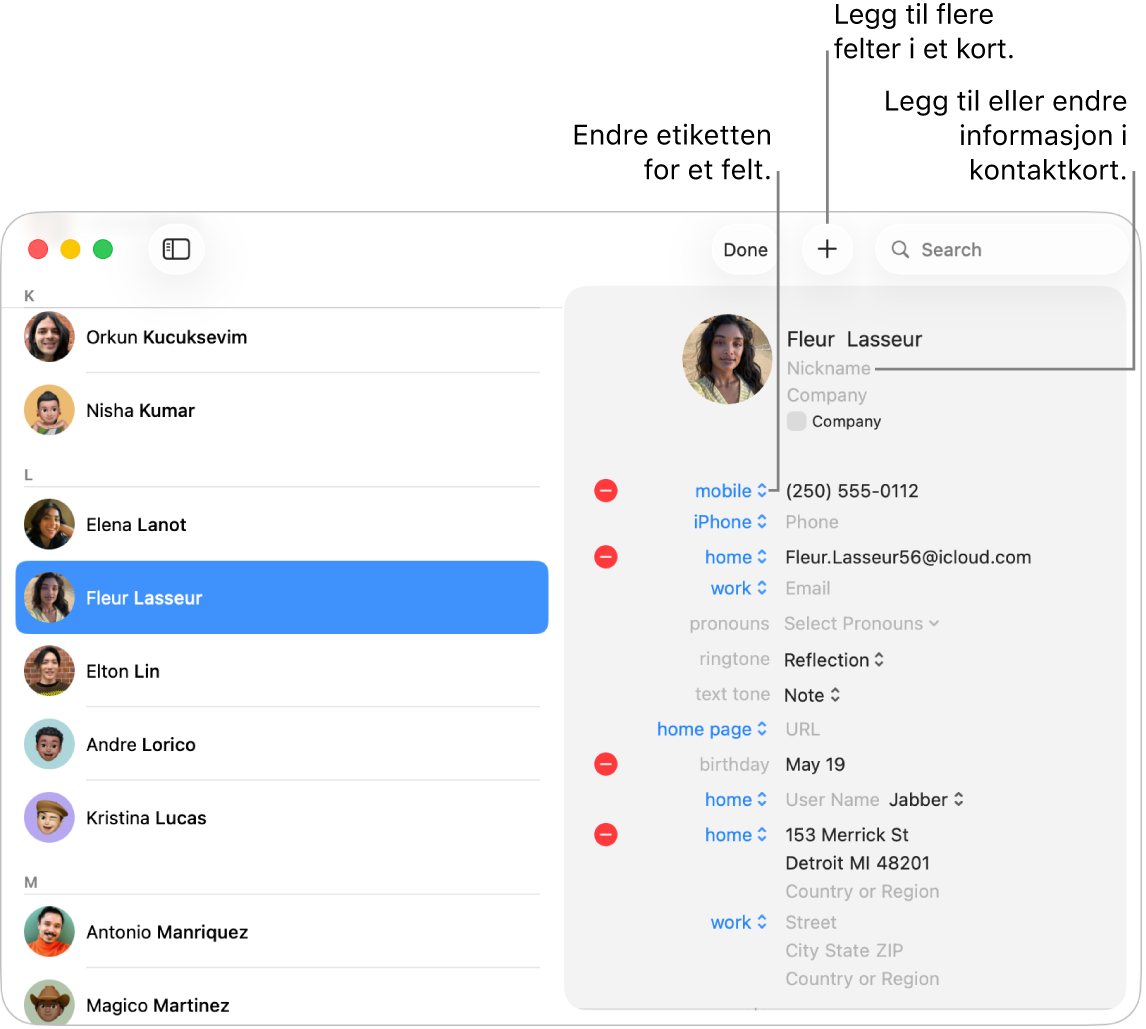
Merk: Hvis du bruker mer enn én konto i Kontakter, legges nye kontakter til i standardkontoen du valgte i Generelt-innstillingene i Kontakter.
Åpne Kontakter-appen
 på Macen.
på Macen.Klikk på
 øverst i vinduet, og velg deretter Ny kontakt.
øverst i vinduet, og velg deretter Ny kontakt.Hvis du vil angi kontaktinformasjon, klikker du på den grå teksten ved siden av en feltetikett.
Du trenger ikke fylle ut alle feltene – tomme felt vises ikke i kontaktkortet.
Legg til et firma: Klikk på Firma-avkrysningsruten. Du kan angi en kontaktperson for firmaet i Fornavn- og Etternavn-feltene under Firma-feltet.
Legg til et internasjonalt telefonnummer: Trykk på plusstegnet (+) og skriv inn landskode og telefonnummer.
Tips: Hvis du reiser ofte til andre land eller områder, kan du gjøre det enklere å ringe til familie og venner hjemme ved å legge til plusstegnet (+) og landskoden i telefonnumrene deres i Kontakter.
Inkluder et innvalgsnummer for telefonnummeret: Skriv inn et semikolon (;) etter telefonnummeret, og deretter innvalgsnummeret.
Legg til pronomen: Klikk på Velg pronomen-lokalmenyen, og velg Legg til egne. Klikk på Språk-lokalmenyen, velg et alternativ, skriv inn kontaktens pronomen i hvert felt, og klikk deretter på Legg til pronomen.
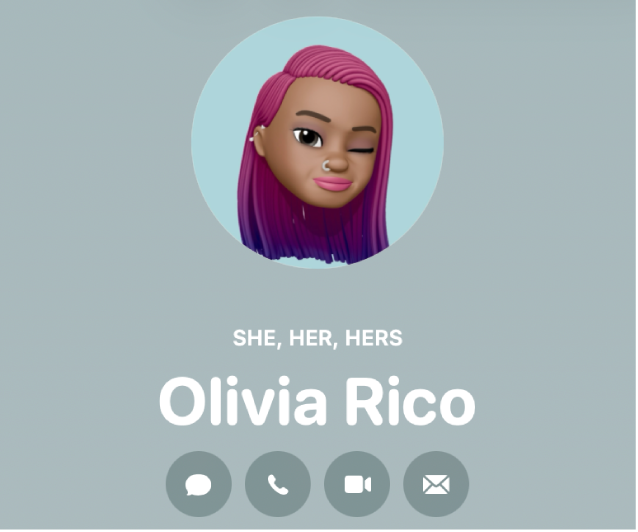
Merk: Når du deler din egen kontaktinformasjon via Kontakter, er standardinnstillingen at pronomener ikke deles. Når du deler en annen kontakts kontaktinformasjon deles pronomener aldri.
Hvis du vil legge til et bilde, klikker du på sirkelen ved siden av kontaktens navn.
Klikk på Ferdig for å arkivere endringene.
Merk: Hvis du bruker en Exchange-konto, kan disse kontaktkortene kun inkludere tre e-postadresser, og det er begrensninger for antallet telefonnumre, navn, meldingsadresser og gateadresser.
Når du logger på med samme Apple-konto på alle enhetene dine og slår på Kontakter i iCloud-innstillingene, blir kontaktene dine tilgjengelige på alle enhetene, og endringer du gjør i kontakter på én enhet, vises på de andre.